Windows 10 में JAR फ़ाइलें कैसे खोलें
अनेक वस्तुओं का संग्रह / / March 19, 2022
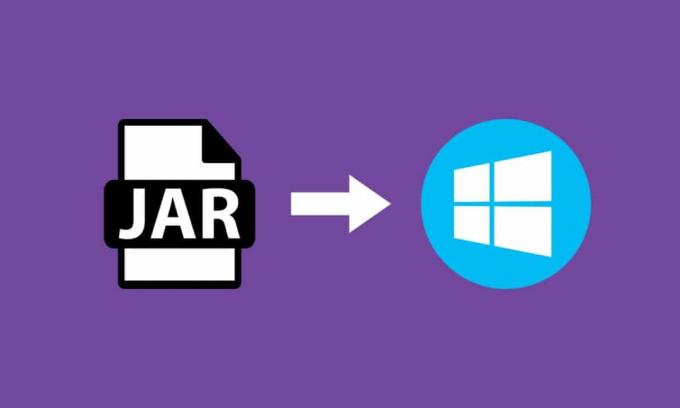
JAR एक फ़ाइल स्वरूप है जो वितरण उद्देश्यों के लिए मेटाडेटा, छवि, ऑडियो या निर्देशिकाओं जैसी कई अलग-अलग फ़ाइलों को एक में एकत्रित करके एक फ़ोल्डर का संकुचित संस्करण प्रदान करता है। ये JAR फ़ाइलें ज़िप्ड फ़ाइल फ़ोल्डर या WinZip सॉफ़्टवेयर के माध्यम से बनाई गई फ़ाइल में .jar के रूप में पाई जा सकती हैं। यह सॉफ्टवेयर .jar फोल्डर को निकालने में भी मदद करता है। इसके अतिरिक्त, यह फाइलों को आर्काइव और डीकंप्रेस भी करता है। JAR फाइलें हमें दो बेहतरीन फायदे प्रदान करती हैं। चाहे वह किसी भी JAR फाइल को डीकंप्रेस करना, देखना या चलाना हो, जावा रनटाइम अनिवार्य है। JAR फ़ाइलों को खोलने के लिए फ़ाइल व्यूअर प्लस, विनज़िप, विनरार आदि जैसे कई अन्य उपकरण हैं जो केवल जावा रनटाइम के साथ काम करते हैं। इस लेख में, हमने दिखाया है कि जावा विंडोज 10 के साथ जार फाइलें कैसे खोलें।
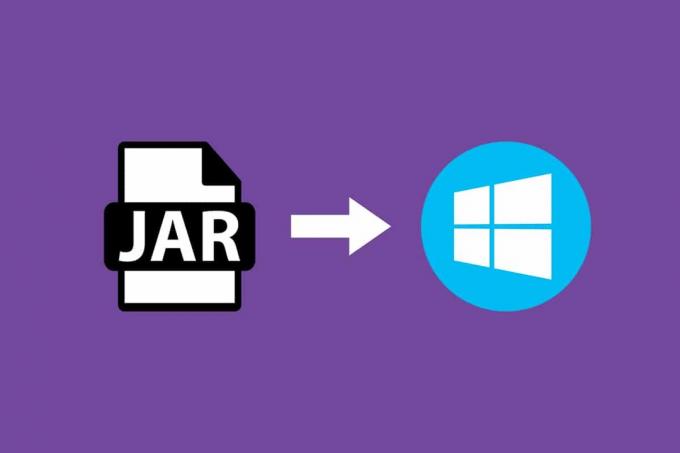
अंतर्वस्तु
- Windows 10 में JAR फ़ाइलें कैसे खोलें
- जावा रनटाइम कैसे स्थापित करें
- विधि 1: जावा प्लेटफ़ॉर्म लाइब्रेरी के साथ खोलें
- विधि 2: सेटिंग ऐप के माध्यम से JAR निष्पादित करें
- विधि 3: कमांड प्रॉम्प्ट का प्रयोग करें
- विधि 4: एक JAR फ़ाइल ओपनर डाउनलोड करें
- विधि 5: तृतीय-पक्ष निष्पादक सॉफ़्टवेयर का उपयोग करें
Windows 10 में JAR फ़ाइलें कैसे खोलें
JAR फाइलें एक ही एप्लिकेशन बनाने के लिए हजारों अलग-अलग फाइलों को एकत्र कर सकती हैं, फिर वे उन्हें कंप्रेस कर सकती हैं फ़ोल्डर की सामग्री जो बदले में फ़ोल्डर के आकार को कम करती है और इस प्रकार उन्हें नेटवर्क के बीच स्थानांतरित करने में मदद करती है सरलता। यदि आप विंडोज 10 पर एक जेएआर फाइल खोलना चाहते हैं, तो आपको सबसे पहले यह जांचना होगा कि आपके पीसी पर जावा रनटाइम पहले से इंस्टॉल है या नहीं। ऐसा करने के लिए, नीचे दिए गए चरणों का पालन करें।
1. को मारो खिड़कियाँ चाभी। प्रकार अध्यक्ष एवं प्रबंध निदेशक सर्च बार पर और क्लिक करें खुला हुआ.

2. कमांड टाइप करें जावा-संस्करण जैसा दिखाया और मारा प्रवेश करना.
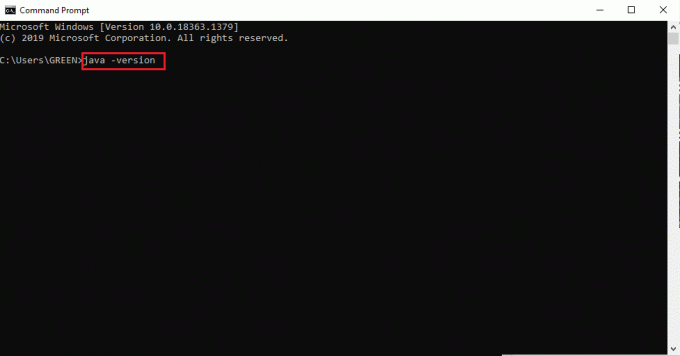
3. यदि आपको निम्न संदेश वापस प्राप्त होता है, तो आपके सिस्टम में नहीं है जावा रनटाइम.
'जावा' को आंतरिक या बाहरी कमांड के रूप में मान्यता नहीं है,
ऑपरेट करने योग्य प्रोग्राम या बैच फ़ाइल
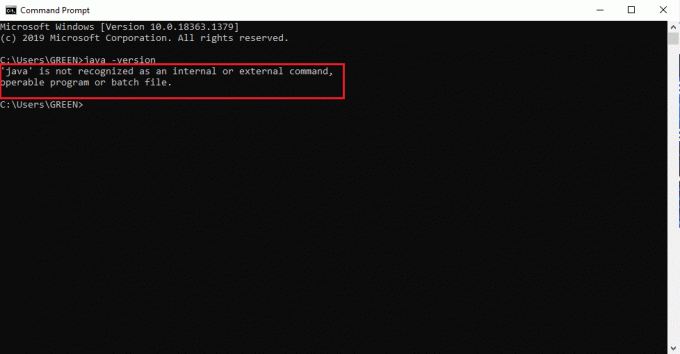
यदि आपके पास जावा नहीं है, तो इनमें से कोई नहीं जरा या जेआरई फाइलों को निष्पादित किया जा सकता है।
जावा रनटाइम कैसे स्थापित करें
जावा रनटाइम एक महत्वपूर्ण एप्लिकेशन है जो जेएआर फाइलों को चलाता है। एक बार जब आपके सिस्टम में Java की उपस्थिति निर्धारित हो जाती है तो आप उसके अनुसार आगे बढ़ सकते हैं। यदि जावा रनटाइम ऐप गायब है, तो नीचे दिए गए चरणों का पालन करके इसे पकड़ें और इंस्टॉल करें।
1. का नवीनतम संस्करण डाउनलोड करें जावा वहाँ से आधिकारिक डाउनलोड पृष्ठ.
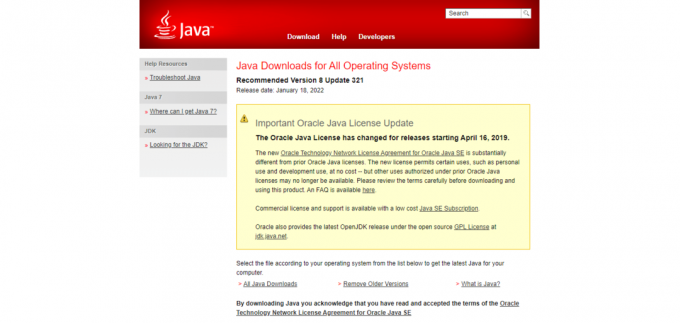
2. का चयन करें संस्करण आपके सिस्टम की आवश्यकता के अनुसार।
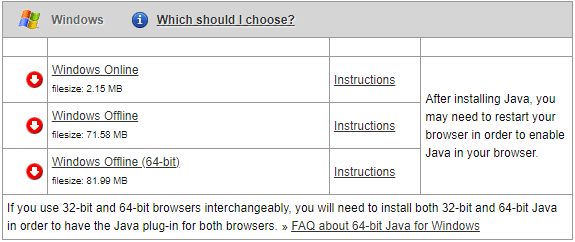
3. डाउनलोड हो जाने के बाद, पर क्लिक करें ।प्रोग्राम फ़ाइल नीचे तीर सेट करें और चुनें खुला हुआ.
ध्यान दें: डबल क्लिक .exe सेटअप फाइल को खोलने का भी काम करता है।
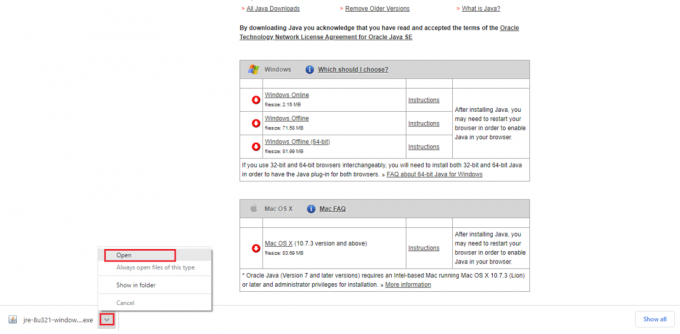
4. का चयन करें इंस्टॉल स्थापना प्रक्रिया शुरू करने के लिए हाइलाइट किया गया बटन।
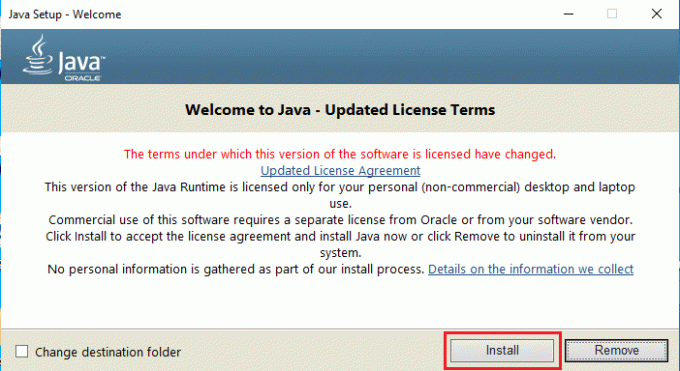
5. जावा सेटअप को पूरा करने के लिए कुछ क्षण प्रतीक्षा करें।
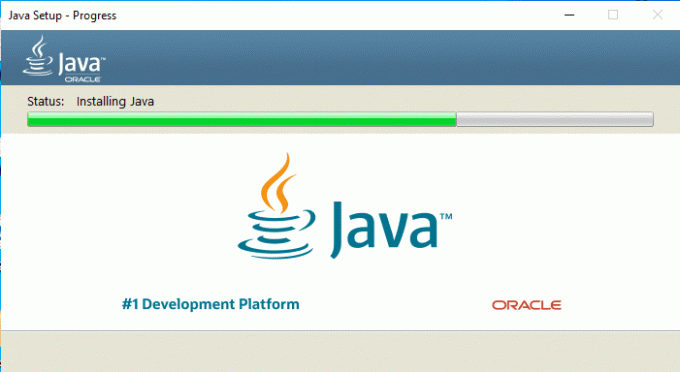
6. दबाएं बंद करना जावा सफलतापूर्वक स्थापित होने के बाद बटन।
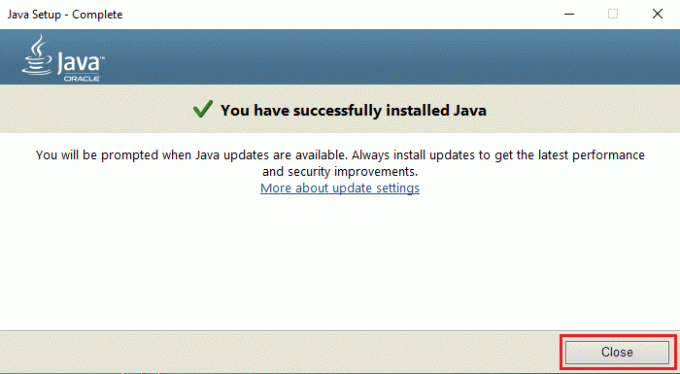
जावा इंस्टॉलेशन आपको केवल नीचे दी गई विधि के साथ JAR फाइलें खोलने की अनुमति देता है। ऐसा इसलिए है क्योंकि जावा कभी-कभी .jar एक्सटेंशन से संबद्ध नहीं होता है। इसलिए, JRE स्थापित करने के बाद JAR फ़ाइल खोलने के लिए आने वाले किसी भी तरीके का पालन करना आवश्यक नहीं है, लेकिन सुरक्षित है।
यह भी पढ़ें:जावा वर्चुअल मशीन या जेवीएम को ठीक करें त्रुटि नहीं मिली
विधि 1: जावा प्लेटफ़ॉर्म लाइब्रेरी के साथ खोलें
किसी भी एप्लिकेशन को खोलने का मौलिक और आसान तरीका है डेस्कटॉप शॉर्टकट. विकल्प के साथ खुला आपको निर्णय लेने का विकल्प देता है फ़ाइल का प्रकार प्रारूप जो अनुप्रयोग को चलाने के लिए सिस्टम में पहले से मौजूद है। इसलिए, आप अपनी आवश्यकता के अनुसार जो भी प्रारूप लागू हो उसे चुन सकते हैं। उसी तरह, JAR फ़ाइल को उस पर लागू पूर्व-स्थापित फ़ाइल स्वरूपों के साथ भी खोला जा सकता है। उनके नक़्शे - कदम पर चलिए।
1. पर राइट-क्लिक करें जार फ़ाइल और चुनें के साथ खोलें विकल्प।
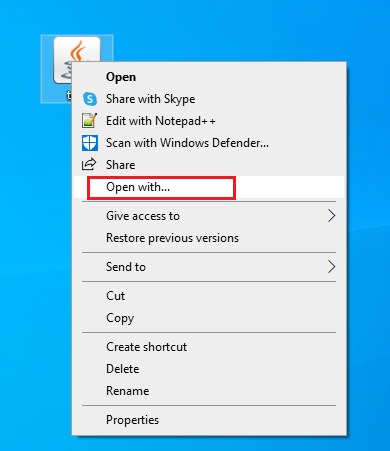
2. का चयन करें जावा (टीएम) प्लेटफार्म एसई बाइनरी ऐप जैसा दिखाया गया है और क्लिक करें ठीक फ़ाइल खोलने के लिए।
ध्यान दें: .jar फ़ाइलों को सक्षम करने वाले अन्य प्रासंगिक ऐप्स को खोजने के लिए अधिक ऐप्स पर क्लिक करें।
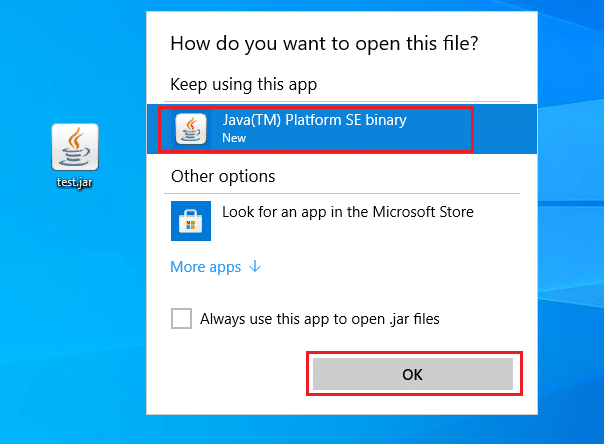
विधि 2: सेटिंग ऐप के माध्यम से JAR निष्पादित करें
.jar को सीधे चलाने के लिए, आपको जावा (टीएम) प्लेटफॉर्म एसई बाइनरी ऐप को डिफ़ॉल्ट के रूप में सेट करना होगा। यह सिस्टम सेटिंग्स के माध्यम से किया जा सकता है। नीचे बताए गए स्टेप्स को एक-एक करके फॉलो करें।
1. को मारो खिड़कियाँ चाभी। के लिए जाओ समायोजन.
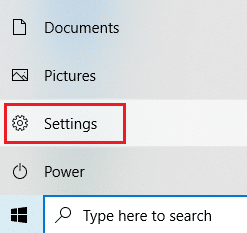
2. का चयन करें ऐप्स विकल्प।
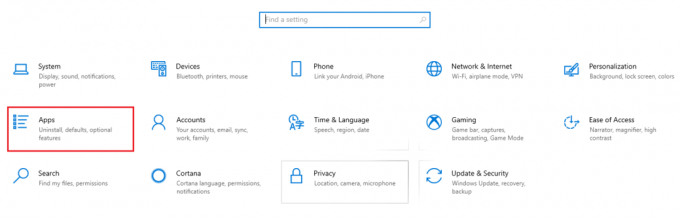
3. चुनते हैं डिफ़ॉल्ट ऐप्स बाएँ फलक पर।

4. क्लिक फ़ाइल प्रकार के अनुसार डिफ़ॉल्ट ऐप्स चुनें.
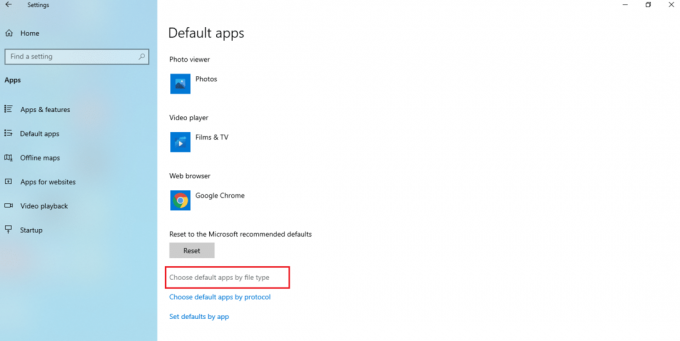
5. नीचे स्क्रॉल करें और खोजें जार विकल्प। जोड़ चिह्न पर क्लिक करें और जोड़ें जावा (टीएम) प्लेटफार्म एसई बाइनरी .jar फ़ाइल खोलने के लिए डिफ़ॉल्ट एप्लिकेशन के रूप में।
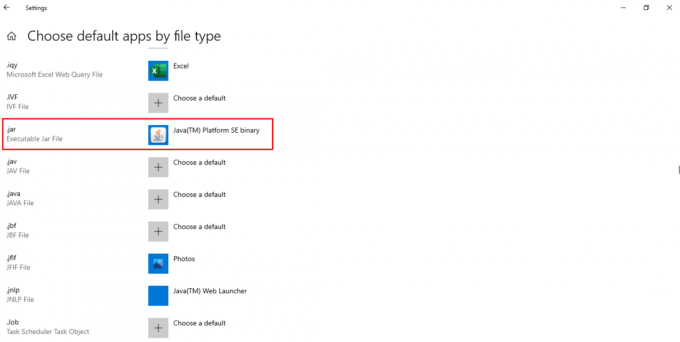
6. एक बार डिफॉल्ट ऐप सेट हो जाने के बाद, उस फोल्डर पर वापस जाएं जिसमें .jar फाइल है और उस पर डबल क्लिक करें। अब, आप सीधे फाइल को खोल पाएंगे।
यह भी पढ़ें:विंडोज 10 पर ओजीजी फाइलें कैसे चलाएं
विधि 3: कमांड प्रॉम्प्ट का प्रयोग करें
JAR को एक निश्चित सिंटैक्स या प्रारूप के साथ कमांड प्रॉम्प्ट कंसोल का उपयोग करके भी खोला जा सकता है।
ध्यान दें: JAR फ़ाइल निष्पादन योग्य प्रारूप में होनी चाहिए। कमांड प्रॉम्प्ट के माध्यम से एक JAR फ़ाइल खोलने के लिए, नीचे दिए गए चरणों का पालन करें।
1. के लिए जाओ डाउनलोड. जावा इंस्टॉलेशन पर राइट-क्लिक करें ।प्रोग्राम फ़ाइल फ़ाइल और चुनें व्यवस्थापक के रूप में चलाएं.

2. प्रकार सही कमाण्ड पर खिड़कियाँ बार सर्च करें और चुनें व्यवस्थापक के रूप में चलाएं.
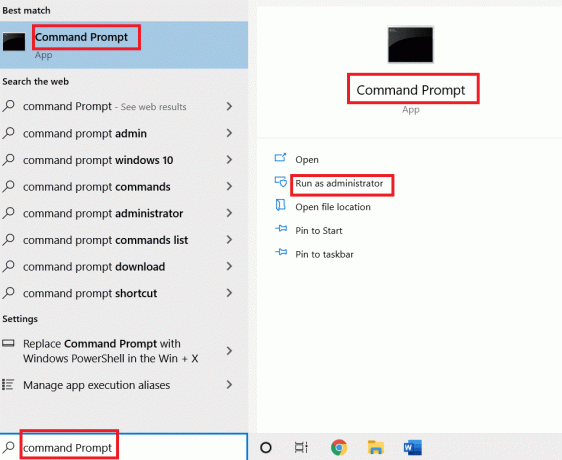
3. निष्पादित करें जावा -जार सी: \ pathtojarfile.jar कमांड, जहां जार फ़ाइल के स्थान पथ का उल्लेख करें .
ध्यान दें: उदाहरण आदेश: जावा-जार सी:\उपयोगकर्ता\ग्रीन\डेस्कटॉप\test.jar
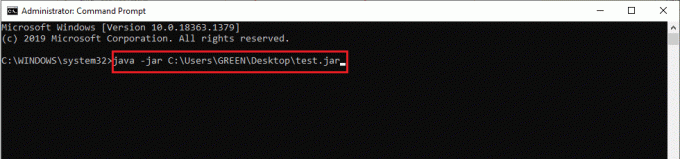
विधि 4: एक JAR फ़ाइल ओपनर डाउनलोड करें
एक तीसरे पक्ष के ऐप के साथ एक जार खोलना भी किया जा सकता है। ऐप्स कई पहलुओं का समर्थन करते हैं और फ़ाइलों को खोलना, देखना और संपादित करना आसान बनाते हैं। इसलिए, अपनी पसंद का JAR ओपनर डाउनलोड करें।
ध्यान दें: उदाहरण के तौर पर 7Zip का इस्तेमाल उदाहरण के तौर पर किया जाता है। 7zip JAR फ़ाइलों को भी निकालता है जो आपको .jar पैकेज की सामग्री को देखने की अनुमति देता है। फिर भी, जावा रनटाइम एनवायरनमेंट एप्लिकेशन को चलाने के लिए अनिवार्य है।
1. के पास जाओ 7zip आधिकारिक वेबसाइट इसे डाउनलोड करने के लिए।
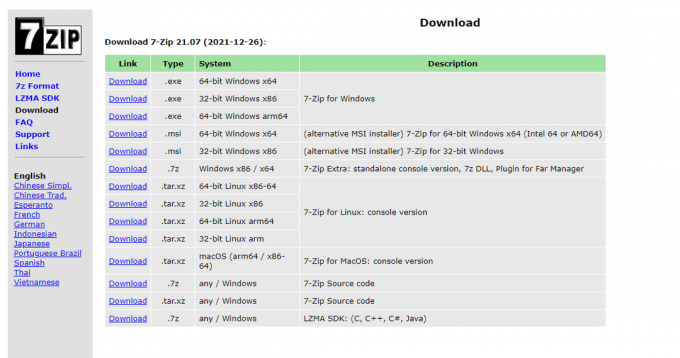
2. डाउनलोड की गई 7zip .exe सेटअप फ़ाइल चलाएँ। पर क्लिक करें इंस्टॉल.
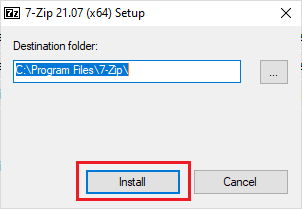
3. क्लिक बंद करना स्थापना प्रक्रिया को पूरा करने के लिए।
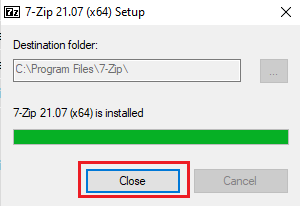
4. लॉन्च करें 7zip आवेदन। इसे चलाने के लिए .jar फ़ाइल का पथ चुनें।
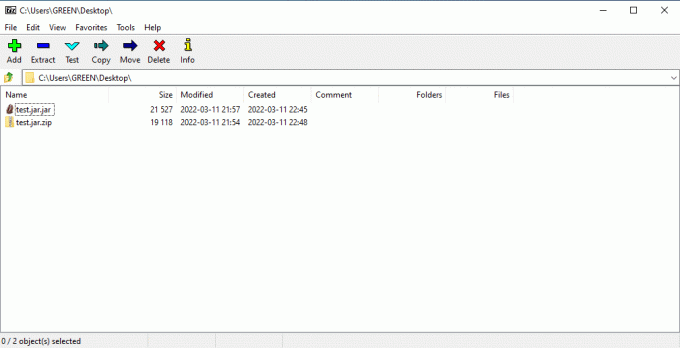
यह भी पढ़ें:विंडोज 10 में जीजेड फाइल कैसे खोलें
विधि 5: तृतीय-पक्ष निष्पादक सॉफ़्टवेयर का उपयोग करें
JAR फ़ाइल को केवल एक क्लिक से निष्पादित करने के लिए, अपने Windows 10 पर तृतीय-पक्ष सॉफ़्टवेयर स्थापित करें। इस विधि के लिए निष्पादक प्रोग्राम JARX का उपयोग किया जा सकता है। जावा विंडोज 10 के साथ जार फाइलें खोलने के लिए, नीचे दिए गए चरणों को लागू करें।
1. खुला हुआ जारक्स की आधिकारिक वेबसाइट और क्लिक करें जारक्स-1.2-इंस्टालर.exe (74 केबी) जैसा कि सेटअप डाउनलोड करने के लिए हाइलाइट किया गया है।
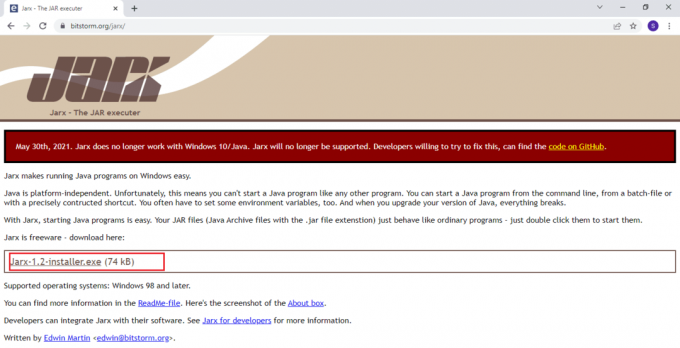
2. सेटअप चलाएँ और क्लिक करें इंस्टॉल स्थापना प्रक्रिया शुरू करने के लिए।
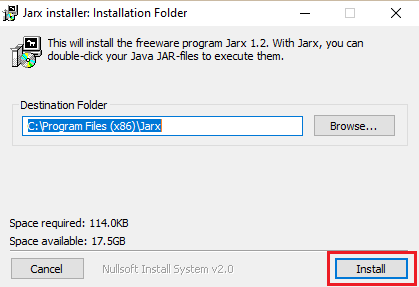
3. स्थापना पूर्ण होने तक प्रतीक्षा करें और क्लिक करें बंद करना इसे खत्म करने के लिए।
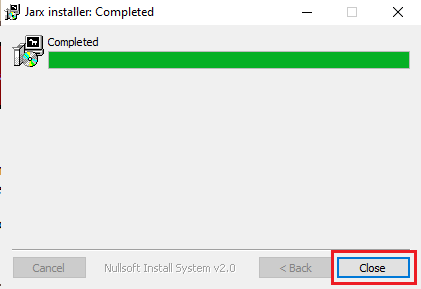
4. एक बार इंस्टॉल हो जाने के बाद, इसे सीधे लॉन्च करने के लिए .jar फ़ाइल पर डबल-क्लिक करें।
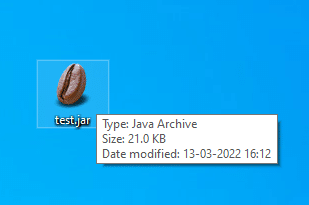
अनुशंसित:
- विंडोज 11 में कैशे क्लियर करने के 14 तरीके
- Word और Google डॉक्स में हैंगिंग इंडेंट कैसे बनाएं
- विंडोज 10 पर सिस्टम फाइल्स को कैसे रिपेयर करें?
- 19 विंडोज़ के लिए सर्वश्रेष्ठ मुफ्त फ़ाइल प्रबंधक
हमें उम्मीद है कि आपको यह लेख उपयोगी लगा होगा और आप सीखने में सक्षम थे जार फाइलें कैसे खोलें विंडोज 10. हमें बताएं कि आप आगे क्या सीखना चाहते हैं। आप नीचे दिए गए टिप्पणी अनुभाग के माध्यम से अपने प्रश्नों और सुझावों के साथ हमसे संपर्क कर सकते हैं।



